GHS WebDAV Cloud Storage Server
Hieronder instructies voor een permanente verbinding op windows, os-x en iphone/ipad.
Tevens instructie voor een ad-hoc verbinding in een willekeurige web browser.
instructies Windows 10:
De ingebouwde WebDAV client van windows 10 raden we af wegens stabiliteit problemen. We gebruiken het programma RaiDrive om de verbinding permanent op te zetten. Deze handleiding is gebaseerd op versie 1.4.1.
Download het programma RaiDrive op https://www.raidrive.com/download/
Klik dubbel op de download om de installatieprocedure van RaiDrive te starten.
Installeer het pgramma door enkele keren op ja en doorgaan te klikken.
Start het programma (vanuit je start menu)
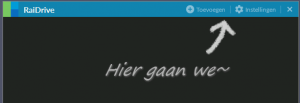
klik op toevoegen
kies WebDAV
kies de schijf (standaard staat daar Z:)
vul het adres in: https://storage.ghs-hosting.nl
vul de gebruikersnaam, wachtwoord en pad in
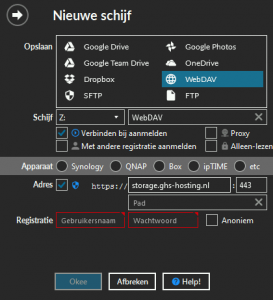
klik op Okee
Dan verschijnt de storage.
instructie OS-X 10.8:
Start de Finder.
Kies het pulldown menu "Go".
Klik op "Connect to Server".
Type "https://storage.ghs-hosting.nl/PAD" bij Server Address
Klik op het plusje achter het server adres
Klik op "Connect"
Vul je gebruikersnaam en wachtwoord in.
Vink aan: "Remember this password in my keychain"
Klik op "Connect"
En dan is er een verbinding te vinden in de finder:
Na een herstart hoef je alleen maar even appeltje-K te doen en op connect te klikken.
instructie iPhone / iPad iOS 7:
Ga naar de appstore.
Koop WebDAV Nav+ (voor €3.59).
(of eventueel de gratis beperkte versie)
Start WebDAV Nav+
Klik op het plusje om een verbinding te maken
Voer de volgende gegevens in:
Naam=ghs-hosting
Adres=https://storage.ghs-hosting.nl/PAD
Klik op "Bewaar"
Klik op "bease"
En dan kun je de bestanden op de server benaderen:
Voortaan hoef je dan alleen maar WebDAV Navigator aan te klikken.
instructie Web browser:
Open je browser en ga naar https://storage.ghs-hosting.nl/PAD
(werkt het niet? dan ben je de S in httpS vergeten!)
Vul je gebruikersnaam en wachtwoord in
Vink ook "Mijn referenties onthouden" aan.
Klik op OK
Daarna kun je via de browser in de bestanden bladeren:
Ingebouwde client in windows 10 (af te raden):
Het werkt als volgt:
methode 1: (rechtstreeks in je verkenner)
type in de adresbalk van je verkenner:
\\storage.ghs-hosting.nl@SSL@444\DavWWWRoot\PAD
methode 2: (drive mounten met drive letter)
verkenner
deze pc: rechter muisknop
map network drive
map: https://storage.ghs-hosting.nl:444/PAD
methode 3: (vanuit een browser, alleen lezen)
https://storage.ghs-hosting.nl:444/PAD
